Mac OS X Lion kullanıcıları için işe yarar bir kaç ufak ipucu
1- Finder ekranında hızlıca ikonların boyutlarını değiştirmek için, pencerenin sağ alt köşesinde yer alan sürgüyü kullanabilirsiniz. küçükçekmece escort
2- Uygulamalarınızı kategorilerine göre kolayca sıralayabilirsiniz. Uygulamalar klasöründe iken menüden, Görüntü -> Şuna Göre Düzenle -> Uygulama Kategorisi seçimini yaparak uygulamaların hızlıca sıralanmasını sağlayabilirsiniz.
3- Açık olan tüm Finder pencerelerini aynı anda kapatabilirsiniz. Bunun için Cmd + Alt + W tuşlarına basmanız yeterli olacaktır. (⌘⌥W) Bu işleme alternatif olarak, Alt tuşuna basılı iken herhangi bir Finder penceresinin kapatma düğmesine fare ile tıklamanız da aynı işi yapacaktır. kütahya escort
4- Farklı dillerdeki alternatif tuş kombinasyonlarını tuşa basılı tutarak görebilirsiniz. Eğer Lion’da tuş tekrarı özelliğini tekrar aktif etmemişseniz, bir tuşa basılı tutmanız durumunda, o tuşun varsa alternatif yazımlarını size gösterecektir.
5- Adres defterinizde bulunan kişilere hızlıca resim atayabilirsiniz. Eğer adres defterinizi iPhone ile ortak kullanıyorsanız (iCloud ile) otomatik olarak telefonunuzda da güncellenecektir. Bu işlem için adres defterinde bir kayıt seçili iken aşağıda bulunan Düzenle tuşuna basarak bilgileri düzenlemeye başlayabilirsiniz. Ardından resmin altında yer alan Düzen yazısı ile dilediğiniz resmi atayabilirsiniz. Dilerseniz Seç ile bilgisayarınızdan bir resim, dilerseniz kamera simgesi ile bilgisayar kameranız aracılığı ile resim çekerek aktarma yapabilirsiniz.
6- Tam ekran uygulamalar açık iken Dock’u görüntüleyebilirsiniz. Bunun için yapmanız gereken farenin imlecinin sayfanın en altına getirdikten sonra, durup tekrar aşağı fare imlecini hareket ettirmek olacaktır. Böylece Dock’u görebilir, uygulamalar arasında geçiş yapabilirsiniz. malatya escort
7- Launchpad ile uygulamaları silebilirsiniz. Bunun için Launchpad’i açtıkdan sonra herhangi bir uygulama üzerinde farenizin tuşuna basılı tutun. Kısa bir süre sonra uygulama simgelerinin titremeye başladığını göreceksiniz. Hangi uygulamayı silmek istiyorsanız köşesindeki çarpı işaretine basmanız yeterli olacaktır.
8- Dock’ta yer alan herhangi bir simgeye Option (Alt) tuşuna basılı tutarak fare ile tıklarsanız o uygulama açık ise, uygulamayı ekrandan gizler. (Show/Hide App.) Örneğin bu yazıyı okuduğunuz internet tarayıcısının simgesine bunu uygularsanız gözünüzün önünden kalktığını ama kapanmadığını göreceksiniz.
9- Option (Alt) + Fonksiyon tuşları ile hızlıca Sistem Tercihleri’ne erişebilirsiniz. Örneğin Option + Parlaklık tuşuna basarsanız Sistem Tercihleri’nde ilgili alan hızlıca açılacaktır.
10- Menü bardaki simgeler için ekstra seçenekler açabilirsiniz. Bunun için yapmanız gereken, menü bardaki simgeye tıklarken Option (Alt) tuşuna basmanız. Böylece normalde çıkan menüden daha farklı seçenekler görebilirsiniz. mardin escort
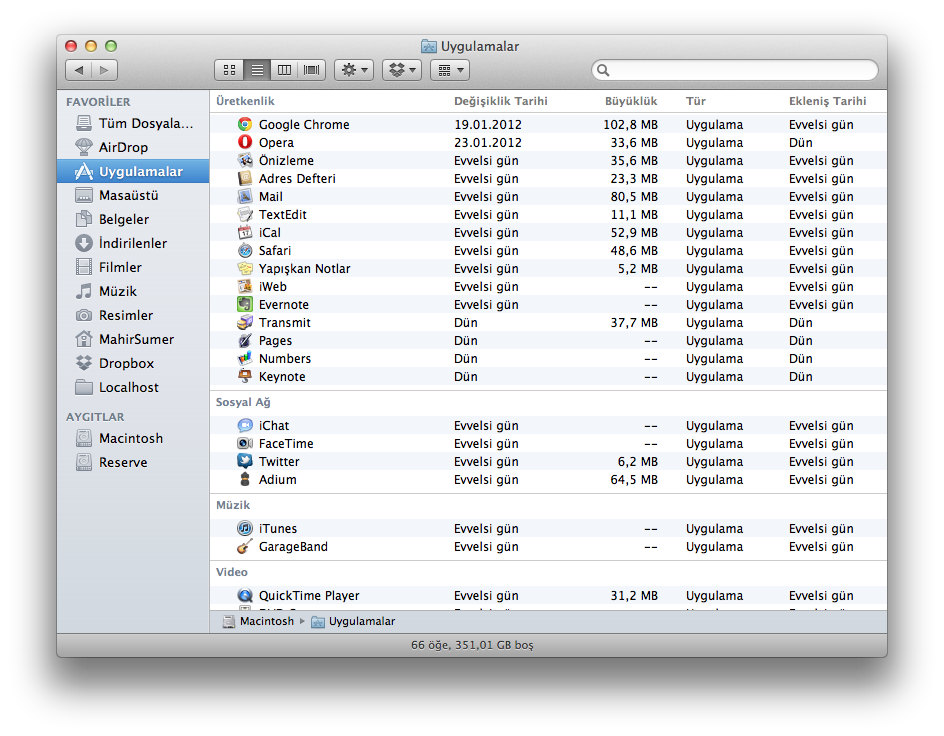
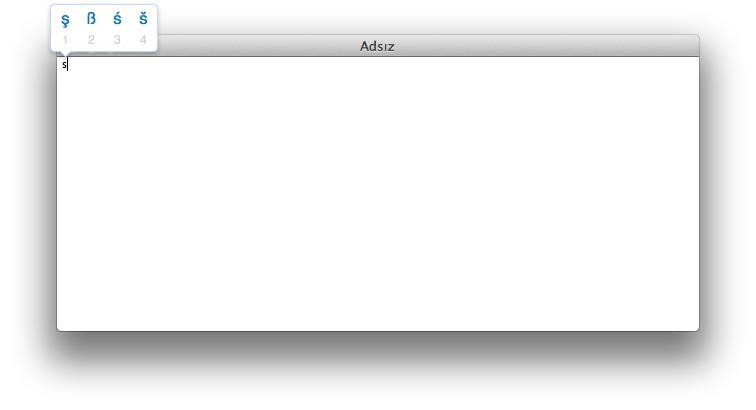
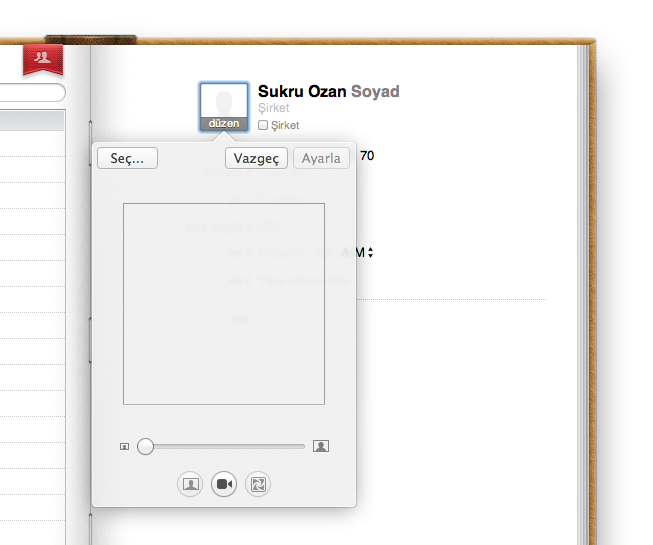
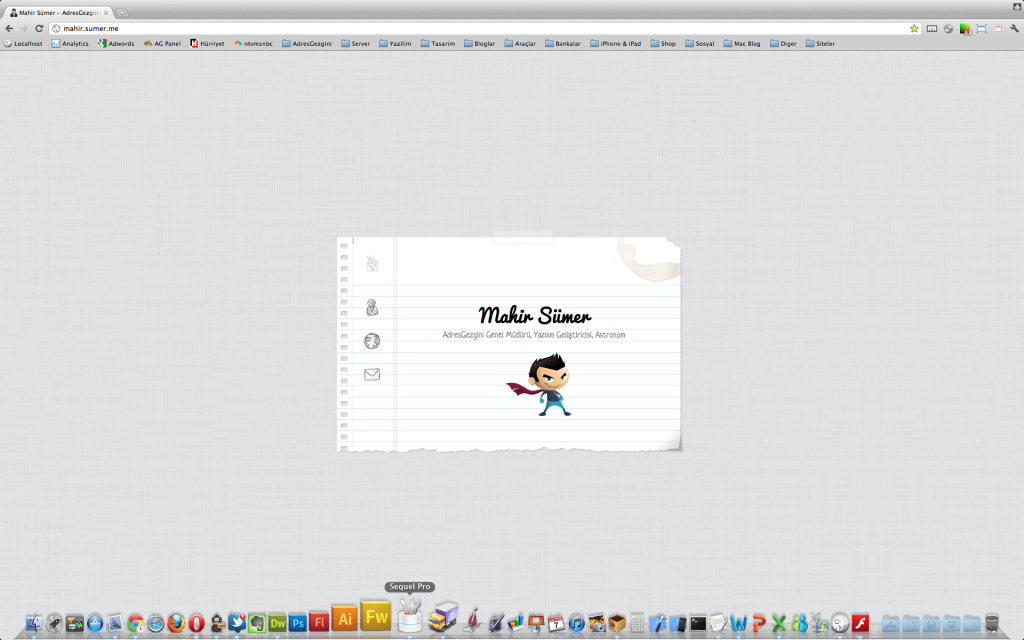
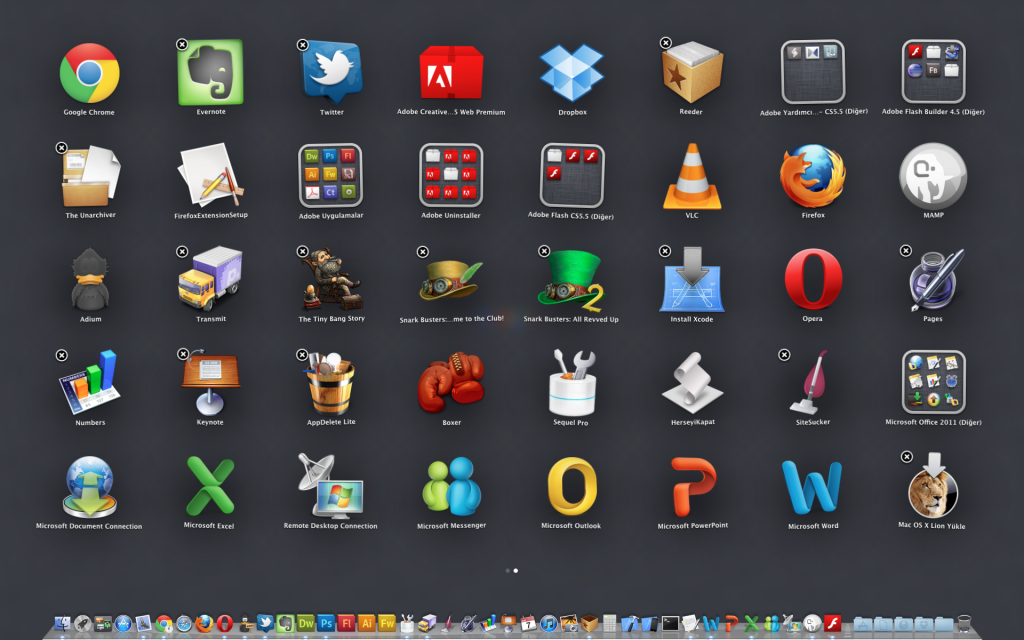


A magazine theme would make ur blog look nicer